Come aggiornare i programmi in Kali Linux
L’aggiornamento dei programmi (in Linux di solito si usa la parola ‘pacchetti’) su sistemi Linux è diverso dall’aggiornamento in Windows. Il processo di aggiornamento è uno dei vantaggi chiave della famiglia Linux OSS.
Se in Windows ogni programma viene aggiornato individualmente: alcuni programmi lo fanno automaticamente, alcuni emettono la notifica appropriata, per alcuni è necessario andare sul sito Web ufficiale e controllare le informazioni sulla nuova versione. In Linux, tutti i programmi (pacchetti) sono assemblati in uno o più repository. Di solito, ogni distribuzione ha il proprio repository. Un sistema può utilizzare diversi repository contemporaneamente, ad esempio, Linux Mint ‘out of the box’ utilizza pacchetti dal repository Ubuntu e dal proprio repository.
Il risultato di questo approccio è che è possibile controllare gli aggiornamenti in una sola volta per tutti i pacchetti e aggiornarli con pochi clic del mouse (se si utilizza un’interfaccia grafica) o con due comandi (se si preferisce la riga di comando).
Aggiorna Kali Linux usando GUI
Ti consiglio di usare la riga di comando (console) per aggiornare il sistema, perché è più veloce e più affidabile. Ma se preferisci un’interfaccia grafica, nel menu, trova la voce “Software” ed esegui.
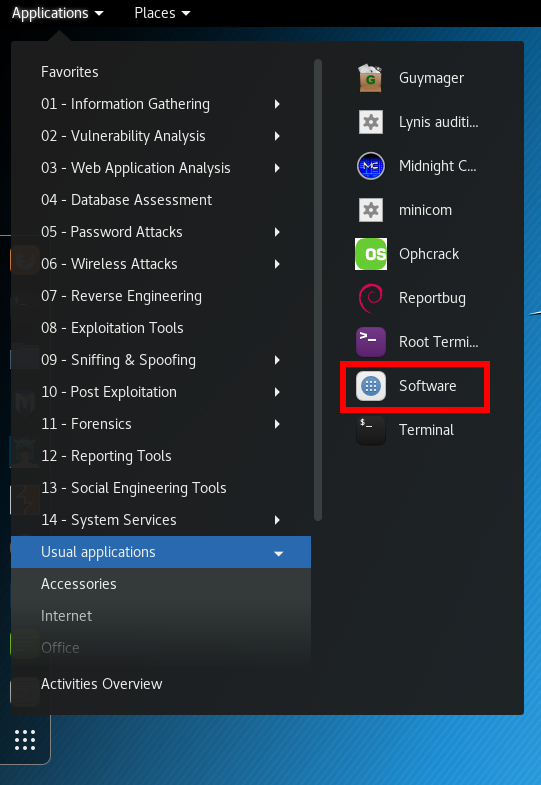
Vai alla scheda “Aggiornamenti”, se non ci sono aggiornamenti, fare clic sulla freccia circolare in alto a sinistra:
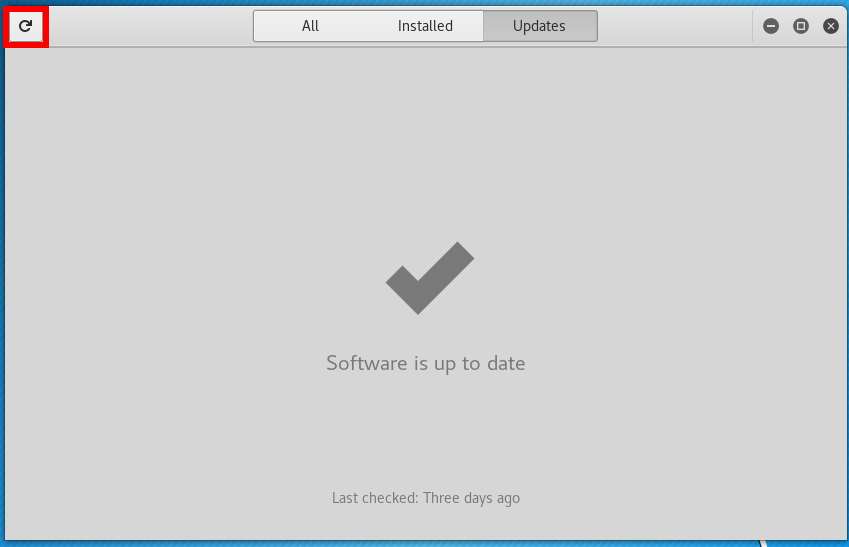
verrà visualizzato un messaggio circa gli aggiornamenti del sistema operativo:
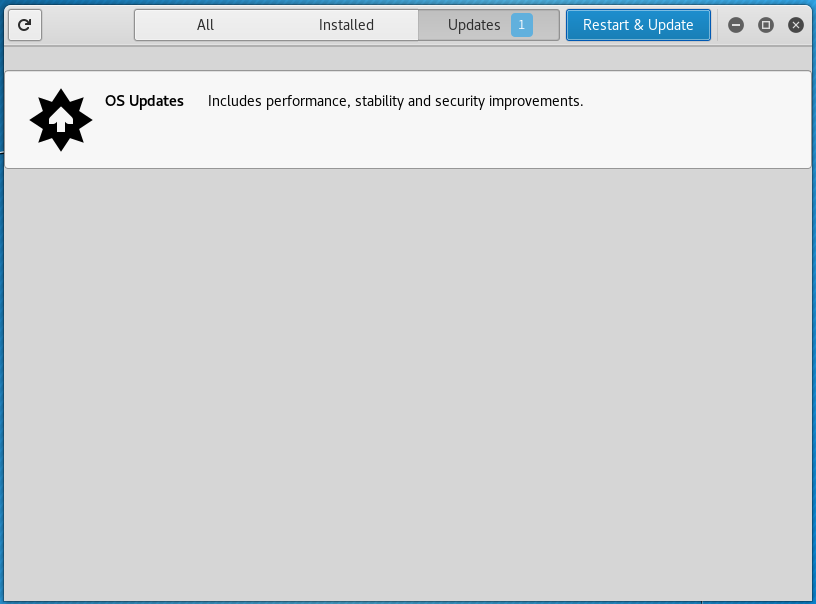
Se siete interessati a ciò che i pacchetti saranno aggiornati, fare clic sul messaggio:
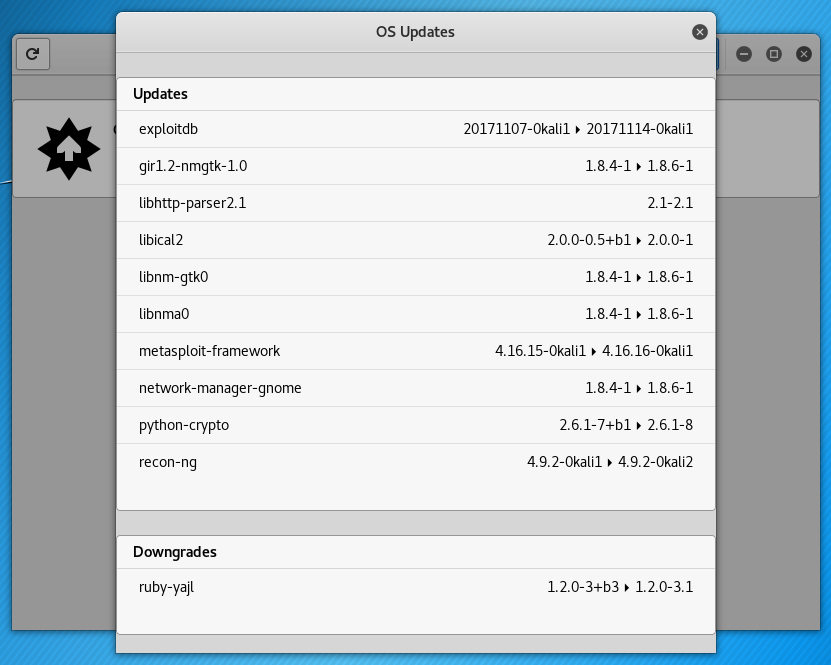
Per avviare il processo di aggiornamento, fare clic su “Riavvia e Aggiornamento” pulsante e confermare la scelta:
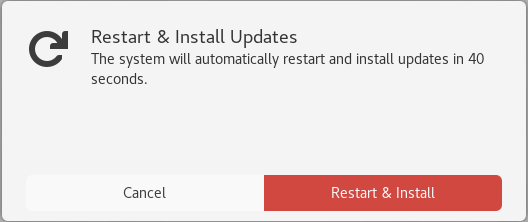
Kali Linux si riavvia e mentre il successivo avvio del processo di aggiornamento verrà eseguito:
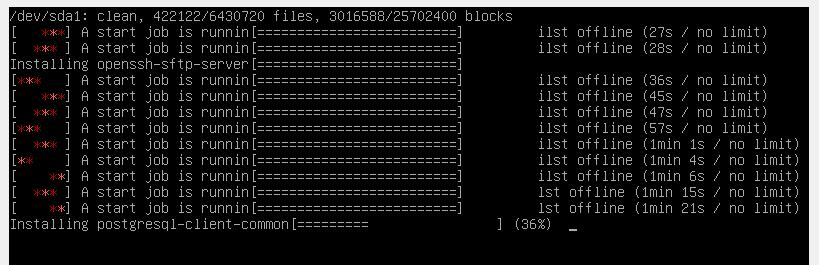
Aggiornamenti alla cache delle informazioni dell’applicazione
Quando vengono apportate modifiche al repository, ad esempio, quando si aggiorna un pacchetto, è necessario sincronizzare queste informazioni con la cache locale del sistema operativo Linux. Questo viene fatto dal comando:
sudo apt update
Nota: questo risultato (aggiornamento della cache) può essere ottenuto in vari modi, inclusi molti altri comandi. Ad esempio, il seguente comando aggiornerà anche la cache (non vi è alcuna differenza quale comando si utilizza):
sudo apt-get update
Anche se non si intende eseguire un aggiornamento completo del sistema, è necessario eseguire un aggiornamento della cache prima di installare qualsiasi pacchetto. In caso contrario, è possibile che si verifichi un errore che il pacchetto richiesto non è stato trovato. Questo errore si verifica perché il sistema ha informazioni sulla versione precedente del pacchetto e un link per scaricarlo. Tuttavia, nel repository, la versione obsoleta potrebbe già essere eliminata. Il tentativo di scaricare in base al collegamento scaduto causa l’errore. Il risultato è che il pacchetto è presente nel repository, ma il sistema non riconosce il suo nuovo indirizzo finché non aggiorna la sua cache.
l’Aggiornamento di tutti i pacchetti n Kali Linux
Per aggiornare tutti i pacchetti per i quali sono disponibili nuove versioni, e per installare le dipendenze necessarie e rimuovere l’interferenza pacchetti, è possibile utilizzare il comando:
sudo apt full-upgrade
Tra i pacchetti rimossi possono essere in conflitto (che interferisce con l’installazione delle dipendenze richieste).
Un risultato simile può essere ottenuto dai comandi:
sudo apt-get dist-upgrade# orsudo aptitudehe full-upgrade
Aggiornare la cache e applicazioni in un unico comando
Per comodità, è possibile combinare l’aggiornamento della cache di comando e il comando per eseguire un completo sistema di aggiornamento, l’opzione-y è utilizzato per la conferma, per avviare il processo di installazione di nuovi pacchetti immediatamente:
sudo apt update && sudo apt full-upgrade -y
Come vedere quali pacchetti saranno aggiornati in Kali Linux
Prima di iniziare il processo di aggiornamento, è possibile visualizzare un elenco di pacchetti per i quali ci sono nuove versioni e che sarà aggiornato con i comandi di cui sopra. Per visualizzare informazioni sui nuovi pacchetti, digitare:
apt list --upgradable

Come aggiornare un pacchetto di Kali Linux
Se non si desidera aggiornare l’intero sistema, ma desidera aggiornare un programma specifico, utilizzare il comando come sostituire il nome_pacchetto con un nome):
sudo apt install package_name
Per esempio, per aggiornare il pacchetto apktool:
sudo apt install apktool
Come aggiornare il Kali Linux kernel
Il kernel di Linux viene confezionato in un pacchetto, come il resto dei programmi. Quando vengono rilasciate nuove versioni del kernel, in Kali Linux verrà aggiornato insieme al resto dei pacchetti quando viene eseguito il comando:
sudo apt full-upgrade
Come aggiornare Kali Linux all’ultima versione
Le nuove versioni regolari di Kali Linux, ad esempio 2017.1, 2017.2, ecc., sono rilasciati. Se hai già installato una versione rilasciata dal 2016 (le cosiddette release Rolling), per aggiornare completamente il sistema devi solo aggiornare la cache dei pacchetti, quindi eseguire un aggiornamento completo dei pacchetti, ad es. eseguire il comando
sudo apt update && sudo apt full-upgrade -y
Anche se le notizie indicano diverse innovazioni associate a una particolare release, infatti, queste innovazioni (aggiornamenti del kernel, nuove versioni di programmi e nuovi strumenti) potrebbero essere aggiunte molto prima del rilascio ufficiale, e se si aggiorna regolarmente il sistema, sono già state installate o verranno installate dal comando precedente.
Le notizie su una release si riferiscono principalmente all’immagine Live, che viene aggiornata più volte all’anno, tutte le altre innovazioni ricadono su ogni utente Kali Linux subito dopo l’implementazione.
Rimozione di programmi e kernel inutilizzati in Kali Linux
Di tanto in tanto, si consiglia di eseguire comandi per rimuovere i pacchetti che sono stati installati automaticamente (per soddisfare le dipendenze per altri pacchetti), e ora non sono più necessari in quanto le dipendenze sono cambiate o i pacchetti che ne avevano bisogno sono stati rimossi nel frattempo.
Per fare ciò, utilizzare il comando:
sudo apt autoremove -y
Dovresti controllare che l’elenco non includa applicazioni che ti sono piaciute anche se una volta erano installate solo come dipendenza di un altro pacchetto. È possibile contrassegnare un pacchetto come installato manualmente usando apt-mark(8). Anche i pacchetti che hai installato esplicitamente tramite install non sono mai proposti per la rimozione automatica.
Il suo uso è sicuro e non dovrebbe portare a problemi.
Come già accennato, poiché i kernel sono forniti come pacchetti, il comando precedente rimuoverà anche il kernel Linux inutilizzato (perché è già installata una nuova versione).
Cancellazione della cache dei pacchetti in Kali Linux
Oltre alla cache in cui sono memorizzate le informazioni sui pacchetti, c’è anche una cache contenente i file dei pacchetti stessi. E se il primo è di dimensioni molto ridotte, il secondo occupa molto spazio, che è in costante aumento.
Ad ogni aggiornamento, i file del pacchetto vengono scaricati nella cache. Dopo l’aggiornamento, i file scaricati (è possibile chiamarli file di installazione) non vengono eliminati e gradualmente la cache diventa di grandi dimensioni. Questo viene fatto con l’idea che se dopo il prossimo aggiornamento si scopre che il nuovo pacchetto ha problemi e la vecchia versione è già inaccessibile nel repository online, è possibile eseguire il roll-up alla vecchia versione installandola da un file memorizzato nella cache.
Per le distribuzioni a rotazione, la cache cresce molto rapidamente, e se non si è abbastanza qualificati per tornare alla vecchia versione, il cui pacchetto di installazione è memorizzato nella cache, allora per voi queste centinaia di megabyte o anche pochi gigabyte sono sprecati spazio sul disco rigido. Pertanto, di tanto in tanto, è possibile eseguire i comandi
sudo apt autoclean -y
e
sudo apt clean -y
clean
clean elimina il repository locale dei file dei pacchetti recuperati. Rimuove tutto tranne il file di blocco da / var / cache / apt / archives / e / var / cache / apt / archives / partial/.
autoclean (e l’alias di pulizia automatica da 1.1)
Come clean, autoclean cancella il repository locale dei file dei pacchetti recuperati. La differenza è che rimuove solo i file dei pacchetti che non possono più essere scaricati e sono in gran parte inutili.
Ciò consente di mantenere una cache per un lungo periodo senza che diventi fuori controllo. L’opzione di configurazione APT:: Clean-Installed impedirà la cancellazione dei pacchetti installati se è impostata su off.
- Come sostituire Ambiente Desktop di Default con la Cannella in Kali Linux (100%)
- Come configurare Kali Linux per utilizzare un indirizzo IP statico (100%)
- Come installare Guake in Kali Linux (100%)
- Come Installare Total Commander Controparte in Kali Linux (100%)
- Come installare un Router Scansione (100%)
- la Configurazione e l’avvio dei servizi di rete su Kali Linux (Apache, MySQL, SSH, PostgreSQL, NetworkManager e Bluetooth) (CASUALE – 59.7%)